Ну, вот наконец-то и настала пора научиться работать в программе Excel. И сейчас мы научимся автоматически заполнять столбцы в таблице.
Зачем это нужно, спросите вы? Ну, опять же хотя бы ради экономии вашего же времени, это, во-первых. А, во-вторых, это позволит вам избежать ошибок при заполнении столбца нужными числами.
Способов автоматического заполнения столбцов в программе Excel на самом деле существует несколько. Но мы рассмотрим самый простой.
Итак, открываем программу Excel. Сейчас рассмотрим, как можно автоматически заполнить столбцы на примере создания календаря на июль 2010 года.
То, что мы получим в итоге, можно видеть на рисунке.
Начнем с заполнения столбца дней недели. 1 июля 2010 года это четверг.
Поэтому в графе А2 пишем «четверг». Далее щелкаем по графе левой клавишей мышки, в результате графа выделится жирным черным квадратом. Затем подводим мышь к нижнему правому углу квадрата и, не отпуская мыши, ведем ее на 31 клетку вниз. Мы ведь знаем, что в июле 31 день. Доведя мышь до клетки А32, отпускаем. В результате получим заполненный столбец днями недели от четверга 1 июля 2010 года до субботы 31 июля 2010 года.
Теперь нам надо заполнить наш месяц числами от 1 до 31. Для этого делаем следующее. Щелкаем мышью по клетке В» и вбиваем туда число 1. Затем щелкаем мышью по клетке В3 и вбиваем туда формулу «=В2+1» (формулу вводим без кавычек!). Сделали? Отлично!
Теперь снова щелкаем мышью по клетке В3, затем подводим мышь к нижнему правому углу квадрата и, не отпуская мыши, ведем ее на 31 клетку вниз до клетки В32. Доведя мышь до клетки В32, отпускаем. В результате получим заполненный столбец числами от 1 31. Простой заполненный календарь на июль 2010 года готов!
Сам шаблон календаря на июль 2010 года можно скачать здесь: https://www.kurs-pc-dvd.ru/shablony/kalendar_na _iul_2010G_shablon.xls
Ваши комментарии к уроку, вопросы, пожелания, а также какие уроки вы хотели бы получить в ближайших выпусках рассылки оставляем здесь.
Также рекомендую изучить следующие уроки этого раздела:




 июля 5, 2010
июля 5, 2010  Светлана Козлова
Светлана Козлова 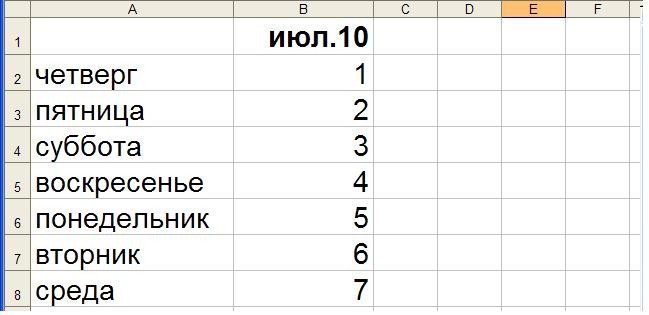
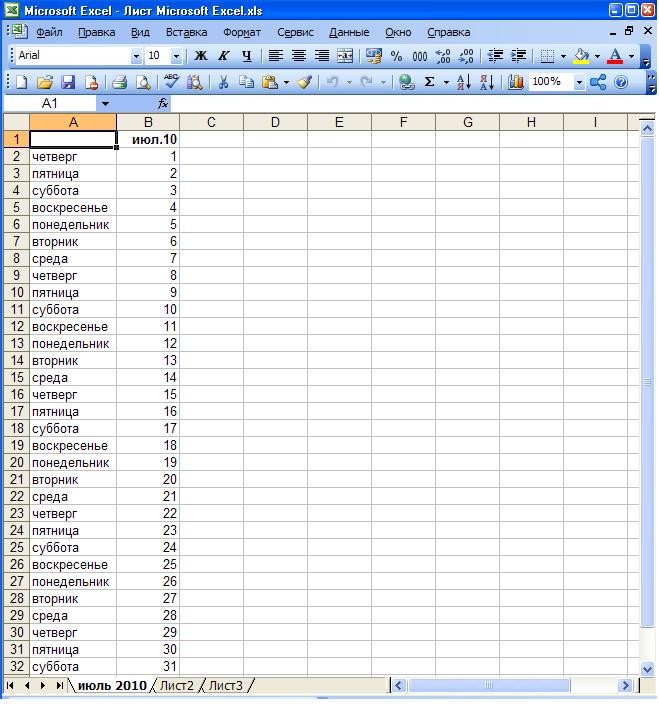
 Опубликовано в рубрике
Опубликовано в рубрике  Метки:
Метки: 
Спасибо очень полезная статья
Спасибо за статью, но в видео все устаканилось бы за раз, а так сложновастенько, если с Exel еще не на “ТЫ”:-((
Светлана.а вы поможите разделять файл на отдельные части?Заранее спасибо.
Спасибо Светлана!!! Все получилось.
А зачем, при заполнении числами, писать формулу? Почему нельзя заполнить их по аналогии с днями недели (схватить за уголок и, удерживая клавишу CTRL, опустить вниз)?
Спасибо, что открыли такую рубрику (или как правильно ). Некогда разбираться по книгам – а практические советы всегда (мне, по крайней мере) удобнее.
В данном случае можно без формулы (я делаю). Просто ввести в ячейках В2 1, В3 2, В4 3, а затем левой клавишей мышки выделить эти три ячейки, также подвести курсор под правый угол В4 и “протянуть” до нужной ячейки. Получится так же – цифры по порядку.
Светлана, а о каких способах еще можете рассказать?
Если данные другие – не календарь? Слышала, что есть, но не знаю, как.
Заранее спасибо.
А как сделать, чтоб при группировке столбца кнопка “+/-” оказывалась вверху, а не внизу?
Светлана,спасибо большое.Все понятно.
Спасибо Светлана за этот урок! Я за 5-ть минут справилась с графиком на два месяца А то бы пыхтела три часа! Учительница Вы наша, спасибо Вам!
У меня получилось в таком порядке: клик по клетке С3, “=”, клетка С2, “+”, “1”, затем мышку к правому нижнему уголку и ведём её вниз. В этом случае всё получается. А, вот, когда ввожу в клетку формулу, что то не выходит.